- No category
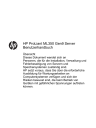
advertisement
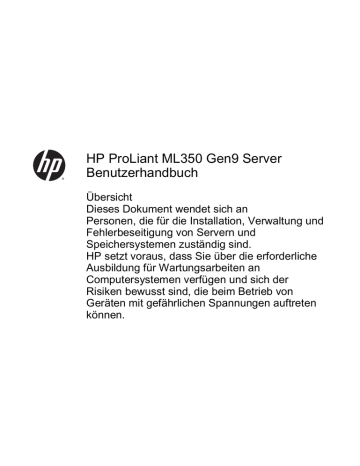
2 Betrieb
Einschalten des Servers
Zum Einschalten des Servers drücken Sie den Netz-/Standbyschalter.
Herunterfahren des Servers
Vor dem Ausschalten des Servers im Zuge von Aktualisierungs- oder Wartungsmaßnahmen sollten
Sie eine Sicherung aller wichtigen Serverdaten und Programme durchführen.
HINWEIS: Auch im Standby-Modus wird der Server mit Strom versorgt.
Verwenden Sie zum Herunterfahren des Servers eine der folgenden Methoden:
●
Drücken Sie kurz die Netz-/Standby-Taste.
Dadurch werden Anwendungen und das Betriebssystem auf dem Server kontrolliert heruntergefahren, bevor der Server in den Standby-Modus wechselt.
●
Halten Sie die Netz-/Standby-Taste länger als 4 Sekunden gedrückt, um den Server in den
Standby-Modus zu schalten.
Der Server wechselt dadurch in den Standby-Modus, ohne die laufenden Anwendungen und das
Betriebssystem zuvor ordnungsgemäß zu beenden. Wenn eine Anwendung nicht mehr reagiert, können Sie mit dieser Methode ein Herunterfahren erzwingen.
●
Betätigen Sie über iLO den virtuellen Netzschalter.
Dadurch werden Anwendungen und das Betriebssystem remote kontrolliert heruntergefahren, bevor der Server in den Standby-Modus wechselt.
Stellen Sie sicher, dass sich der Server im Standby-Modus befindet, bevor Sie fortfahren. Die Netz-
LED muss gelb leuchten.
Entfernen des Sicherheits-Frontrahmens
Entsperren Sie den Sicherheits-Frontrahmen, drücken Sie auf die Verriegelung am Sicherheits-
Frontrahmen und nehmen Sie den Sicherheits-Frontrahmen ab.
20 Kapitel 2 Betrieb DEWW
Entfernen des Tower-Frontrahmens
Dieser Server hat einen abnehmbaren Frontrahmen, der vor dem Zugriff auf die Laufwerke aufgeschlossen und geöffnet werden muss. Der Frontrahmen muss während des Normalbetriebs des
Servers geschlossen bleiben.
▲
Entsperren Sie den Frontrahmen, indem Sie den mit dem Server gelieferten Schlüssel um eine
Drehung im Uhrzeigersinn drehen.
Entfernen der Zugangsabdeckung
VORSICHT!
Um die Verletzungsgefahr durch heiße Oberflächen zu vermeiden, lassen Sie die
Laufwerke und internen Systemkomponenten abkühlen, bevor Sie sie berühren.
DEWW Entfernen des Tower-Frontrahmens 21
ACHTUNG: Für eine angemessene Kühlung darf der Server nicht ohne installierte
Zugangsabdeckung, Luftleitbleche, Erweiterungssteckplatzabdeckungen oder Blenden bzw.
Blindmodule in Betrieb genommen werden.
1.
Fahren Sie den Server herunter (siehe
Herunterfahren des Servers auf Seite 20 ).
2.
Stromzufuhr vollständig unterbrechen: a.
Trennen Sie alle Netzkabel vom Stromnetz.
b.
Trennen Sie alle Netzkabel vom Server.
3.
Wenn der Server als Tower konfiguriert ist, gehen Sie folgendermaßen vor: a.
Entriegeln und entfernen Sie den Tower-Frontrahmen.
b.
Legen Sie den Server auf die Seite.
4.
Ziehen Sie den Server in einer Rack-Konfiguration aus dem Rack heraus.
5.
Öffnen Sie die Verriegelung der Zugangsabdeckung, schieben Sie die Zugangsabdeckung zur
Rückseite des Gehäuses und nehmen Sie die Zugangsabdeckung ab.
Wenn die Verriegelung der Zugangsabdeckung verriegelt ist, entriegeln Sie sie mit einem T-15
Torx-Schraubendreher.
Anbringen der Zugangsabdeckung
1.
Legen Sie die Abdeckung mit geöffneter Verriegelung oben auf den Server. Sie sollte hinten etwa 1,25 cm über den Server hinausragen.
2.
Drücken Sie die Gehäuseverriegelung nach unten. Die Zugangsabdeckung wird dabei automatisch geschlossen.
22 Kapitel 2 Betrieb DEWW
3.
Ziehen Sie die Sicherheitsschraube an der Gehäuseverriegelung mit einem T-15 Torx-
Schraubendreher fest.
4.
Wenn der Server als Tower konfiguriert ist: a.
Stellen Sie den Server wieder aufrecht hin.
b.
Bringen Sie den Frontrahmen an.
5.
Wenn der Server in einer Rack-Konfiguration verwendet wird, schieben Sie den Server in das Rack.
6.
Schließen Sie die Netzkabel an den Server an.
7.
Schließen Sie die Netzkabel an die Stromquelle an.
8.
Schalten Sie den Server ein (siehe Einschalten des Servers auf Seite 20
).
Herausziehen des Servers aus dem Rack
1.
Fahren Sie den Server herunter (siehe Herunterfahren des Servers auf Seite 20
).
2.
Stromzufuhr vollständig unterbrechen: a.
Trennen Sie alle Netzkabel vom Stromnetz.
b.
Trennen Sie alle Netzkabel vom Server.
3.
Lösen Sie die Schrauben der Verriegelungsflansche, und lösen Sie die Verriegelungen auf beiden Seiten des Servers.
DEWW Herausziehen des Servers aus dem Rack 23
4.
Ziehen Sie den Server aus dem Rack heraus.
VORSICHT!
Um Verletzungen und die Beschädigung von Geräten zu vermeiden, müssen Sie vor dem Herausziehen einer Komponente unbedingt prüfen, dass das Rack sicher steht.
5.
Schieben Sie den Server nach Durchführen der Installations- und Wartungsarbeiten wieder in das Rack hinein. Drücken Sie den Server dann fest in das Rack, damit er einrastet.
VORSICHT!
Beim Drücken der Freigaberiegel an den Serverschienen und Hineinschieben des
Servers in das Rack ist Vorsicht geboten. Es besteht Verletzungsgefahr, da die Finger in den
Gleitschienen einklemmt werden können.
Entfernen des Luftleitblechs
1.
Fahren Sie den Server herunter (siehe
Herunterfahren des Servers auf Seite 20 ).
2.
Stromzufuhr vollständig unterbrechen: a.
Trennen Sie alle Netzkabel vom Stromnetz.
b.
Trennen Sie alle Netzkabel vom Server.
3.
Wenn der Server als Tower konfiguriert ist, gehen Sie folgendermaßen vor: a.
Entriegeln und entfernen Sie den Tower-Frontrahmen (
Entfernen des Tower-Frontrahmens auf Seite 21 ).
b.
Legen Sie den Server auf die Seite.
c.
Entfernen Sie die Zugangsabdeckung (siehe
Entfernen der Zugangsabdeckung auf Seite 21 ).
4.
Wenn der Server in einer Rack-Konfiguration verwendet wird, gehen Sie folgendermaßen vor: a.
Ziehen Sie den Server aus dem Rack heraus.
b.
Entfernen Sie die Zugangsabdeckung (siehe
Entfernen der Zugangsabdeckung auf Seite 21 ).
24 Kapitel 2 Betrieb DEWW
5.
Entfernen Sie das Luftleitblech.
Installieren des Luftleitblechs
ACHTUNG: Für eine angemessene Kühlung darf der Server nicht ohne installierte
Zugangsabdeckung, Luftleitbleche, Erweiterungssteckplatzabdeckungen oder Blenden bzw.
Blindmodule in Betrieb genommen werden. Wenn der Server Hot-Plug-Komponenten unterstützt, beschränken Sie die Zeit mit geöffneter Zugangsabdeckung auf ein Minimum.
1.
Installieren Sie das Luftleitblech.
DEWW
2.
Wenn der Server als Tower konfiguriert ist, gehen Sie folgendermaßen vor:
Installieren des Luftleitblechs 25
a.
Bringen Sie die Zugangsabdeckung wieder an (siehe
Installieren des Luftleitblechs auf Seite 25 ).
b.
Stellen Sie den Server wieder aufrecht hin.
c.
Bringen Sie den Tower-Frontrahmen an.
3.
Wenn der Server in einer Rack-Konfiguration verwendet wird, gehen Sie folgendermaßen vor: a.
Bringen Sie die Zugangsabdeckung wieder an (siehe
Installieren des Luftleitblechs auf Seite 25 ).
b.
Schieben Sie den Server in das Rack hinein.
4.
Schließen Sie die Netzkabel an den Server an.
5.
Schließen Sie die Netzkabel an die Stromquelle an.
6.
Schalten Sie den Server ein (siehe
Einschalten des Servers auf Seite 20 ).
Ausbauen eines Lüfters
ACHTUNG: Um eine unsachgemäße Kühlung und eine Beschädigung durch Überhitzung zu vermeiden, darf der Server nur in Betrieb genommen werden, wenn alle Laufwerkseinschübe mit einer Komponente oder einem Blindmodul bzw. einer Blende bestückt sind.
So entfernen Sie die Komponente:
1.
Fahren Sie den Server herunter (siehe
Herunterfahren des Servers auf Seite 20 ).
2.
Stromzufuhr vollständig unterbrechen: a.
Trennen Sie alle Netzkabel vom Stromnetz.
b.
Trennen Sie alle Netzkabel vom Server.
3.
Entfernen Sie die Zugangsabdeckung (siehe
Entfernen der Zugangsabdeckung auf Seite 21 ).
4.
Stellen Sie fest, wo sich der zu entfernende Lüfter befindet.
26 Kapitel 2 Betrieb DEWW
5.
Bauen Sie einen Lüfter aus.
ACHTUNG: Betreiben Sie den Server nicht über längere Zeit mit geöffneter oder entfernter
Zugangsabdeckung. Die reduzierte Kühlung durch die veränderte Luftzirkulation könnte zu thermischen Schäden an Komponenten führen.
HINWEIS: Um eine optimale Kühlung zu gewährleisten, setzen Sie in alle primären
Lüfterpositionen Lüfter ein. Weitere Informationen finden Sie der Tabelle mit den
Lüfterpositionen (siehe
Hot-Plug-Lüfter auf Seite 18 ).
Entfernen des Lüfterkäfigs
HINWEIS: Zum Installieren oder Ersetzen von Serverkomponenten müssen u. U. ein oder mehrere Lüfter ausgebaut werden. Um zu verhindern, dass der Server normal oder unverzüglich heruntergefahren wird, empfiehlt HP den Server während solcher Verfahren auszuschalten. Dem betreffenden Verfahren können Sie entnehmen, ob ein Herunterfahren erforderlich ist.
HINWEIS: Um eine optimale Kühlung zu gewährleisten, setzen Sie in alle primären Lüfterpositionen
Lüfter ein. Weitere Informationen finden Sie der Tabelle mit den Lüfterpositionen (siehe
So entfernen Sie die Komponente:
1.
Fahren Sie den Server herunter (siehe Herunterfahren des Servers auf Seite 20
).
2.
Stromzufuhr vollständig unterbrechen: a.
Trennen Sie alle Netzkabel vom Stromnetz.
b.
Trennen Sie alle Netzkabel vom Server.
3.
Entfernen Sie die Zugangsabdeckung (siehe Entfernen der Zugangsabdeckung auf Seite 21
).
DEWW Entfernen des Lüfterkäfigs 27
4.
Entfernen Sie den Lüfterkäfig (siehe
Entfernen des Lüfterkäfigs auf Seite 27
).
Entfernen Sie das optische Laufwerk
Der Server unterstützt DVD-ROM- und DVD-RW-Laufwerke.
1.
Fahren Sie den Server herunter (siehe
Herunterfahren des Servers auf Seite 20 ).
2.
Stromzufuhr vollständig unterbrechen: a.
Trennen Sie alle Netzkabel vom Stromnetz.
b.
Trennen Sie alle Netzkabel vom Server.
3.
Wenn der Server als Tower konfiguriert ist, gehen Sie folgendermaßen vor: a.
Entriegeln und entfernen Sie den Tower-Frontrahmen (
Entfernen des Tower-Frontrahmens auf Seite 21 ).
b.
Legen Sie den Server auf die Seite.
c.
Entfernen Sie die Zugangsabdeckung (siehe
Entfernen der Zugangsabdeckung auf Seite 21 ).
4.
Wenn der Server in einer Rack-Konfiguration verwendet wird, gehen Sie folgendermaßen vor: a.
Ziehen Sie den Server aus dem Rack heraus.
b.
Entfernen Sie die Zugangsabdeckung (siehe
Entfernen der Zugangsabdeckung auf Seite 21 ).
5.
Entfernen Sie das Luftleitblech (siehe Entfernen des Luftleitblechs auf Seite 24 ).
6.
Ziehen Sie das Kabel des optischen Laufwerks ab, und entfernen Sie es.
7.
Entfernen Sie die Schraube, und heben Sie den Träger an.
28 Kapitel 2 Betrieb DEWW
8.
Nehmen Sie das optische Laufwerk aus dem Laufwerkseinschub.
Entfernen eines Blindmoduls des
Komponentenlaufwerkskäfigs
1.
Führen Sie einen der folgenden Schritte durch:
●
Öffnen und entfernen Sie bei Tower-Modellen den Frontrahmen (siehe
Tower-Frontrahmens auf Seite 21
).
●
Ziehen Sie den Server aus dem Rack, wenn es sich um ein Rack-Modell handelt.
2.
Entfernen Sie das Komponentenlaufwerkskäfig-Blindmodul.
VORSICHT!
Um Verletzungen durch einen elektrischen Schlag zu vermeiden, entfernen Sie nicht mehrere Laufwerkskäfige gleichzeitig.
●
SFF-Modell
DEWW Entfernen eines Blindmoduls des Komponentenlaufwerkskäfigs 29
●
LFF-Modell
30 Kapitel 2 Betrieb
Verwenden Sie einen Schlitzschraubendreher, um das Blindmodul aus der Box auszubauen.
DEWW
advertisement
* Your assessment is very important for improving the workof artificial intelligence, which forms the content of this project
Related manuals
advertisement
Table of contents
- 1 HP ProLiant ML350 Gen9 Server Benutzerhandbuch
- 2 Anmerkung
- 3 Inhaltsverzeichnis
- 8 Beschreibung der Komponenten
- 8 Komponenten auf der Vorderseite
- 11 LEDs und Tasten auf der Vorderseite
- 12 Komponenten auf der Rückseite
- 14 LEDs auf der Rückseite
- 15 Komponenten der Systemplatine
- 16 Systemwartungsschalter
- 17 NMI-Funktionalität
- 18 DIMM-Steckplätze
- 18 Verwenden von Systems Insight Display
- 19 Systems Insight Display LEDs
- 20 Leuchtmuster der Systems Insight Display LEDs
- 22 Gerätenummerierung
- 24 Definitionen der Hot-Plug-Laufwerks-LED
- 25 Hot-Plug-Lüfter
- 27 Betrieb
- 27 Einschalten des Servers
- 27 Herunterfahren des Servers
- 27 Entfernen des Sicherheits-Frontrahmens
- 28 Entfernen des Tower-Frontrahmens
- 28 Entfernen der Zugangsabdeckung
- 29 Anbringen der Zugangsabdeckung
- 30 Herausziehen des Servers aus dem Rack
- 31 Entfernen des Luftleitblechs
- 32 Installieren des Luftleitblechs
- 33 Ausbauen eines Lüfters
- 34 Entfernen des Lüfterkäfigs
- 35 Entfernen Sie das optische Laufwerk
- 36 Entfernen eines Blindmoduls des Komponentenlaufwerkskäfigs
- 38 Setup
- 38 Optionale Installationsservices
- 38 Optimale Betriebsumgebung
- 38 Erforderliche Luftzirkulation und Mindestabstände
- 39 Temperaturanforderungen
- 40 Stromversorgungsanforderungen
- 40 Erforderliche elektrische Erdung
- 41 Serverspezifische Warnhinweise und Vorsichtsmaßnahmen
- 41 Identifizieren des Inhalts im Versandkarton des Servers
- 42 Installieren der Hardwareoptionen
- 42 Einrichten eines Tower-Servers
- 43 Einbauen des Servers in ein Rack
- 48 Rack-Vorsichtsmaßnahmen
- 49 Installieren des Betriebssystems
- 49 Einschalten und Auswählen von Startoptionen im UEFI-Boot-Modus
- 50 Registrieren des Servers
- 51 Installation der Hardwareoptionen
- 51 Einführung
- 51 Optionaler zweiter Prozessor
- 56 Speicheroptionen
- 57 HP SmartMemory
- 57 Architektur des Speichersubsystems
- 57 Ein-, zwei- und vierreihige DIMMs
- 58 Bestückungsreihenfolge
- 58 DIMM-Identifizierung
- 59 Installieren eines DIMM
- 60 Anbringen des Sicherheits-Frontrahmens
- 60 Einbauen des optischen Laufwerks
- 61 Umbau eines Towers in ein Rack
- 67 Option Systems Insight Display
- 70 Option SFF-Medienkäfig
- 74 Option LFF-Medienkäfig
- 78 Optionales Mini-SAS-Y-Kabel für HP Smart Array Controller
- 83 Laufwerksoptionen
- 83 Entfernen eines Laufwerksblindmoduls
- 83 Installieren eines Hot-Plug-Festplattenlaufwerks
- 85 Entfernen eines Laufwerks
- 85 Optionale Grafikkarten
- 90 Optionale Speichercontroller
- 91 Installation des optionalen HP Flexible Smart Array Controllers
- 93 Optionaler HP Smart Array Controller
- 93 HP Smart Storage Battery
- 95 Installieren eines redundanten Hot-Plug-Lüfters
- 97 Optionaler SFF-Laufwerkskäfig mit acht Einschüben
- 100 Optionale LFF-Laufwerksbackplane mit acht Einschüben
- 103 Optionales HP Trusted Platform Module
- 104 Montieren von Trusted Platform Module und Sicherheitsniet
- 104 Aufbewahren des Schlüssels/Kennwortes für die Wiederherstellung
- 105 Aktivieren des Trusted Platform Module
- 106 Verkabelung
- 106 Mediengerät-Datenverkabelung
- 106 Verkabelung des optischen Laufwerks
- 107 Mini-SAS-Verkabelung für HP Flexible Smart Array Controller
- 108 Mini-SAS-Y-Verkabelung für HP Smart Array Controller
- 111 Software und Konfigurationsprogramme
- 111 Servermodus
- 111 Product QuickSpecs (Produkt-ID)
- 112 HP iLO
- 112 Active Health System
- 113 HP RESTful API-Unterstützung für HP iLO
- 114 Integrated Management Log
- 114 HP Insight Remote Support
- 114 HP Insight Remote Support Central Connect
- 114 HP Insight Online Direct Connect
- 115 HP Insight Online
- 115 Intelligent Provisioning
- 115 HP Insight Diagnostics
- 116 HP Insight Diagnostics Datenerfassungsfunktionalität
- 116 Erase Utility
- 116 Scripting Toolkit für Windows und Linux
- 117 HP Service Pack for ProLiant
- 117 HP Smart Update Manager
- 117 HP UEFI System Utilities
- 118 Verwenden von HP UEFI System Utilities
- 118 Flexible Startsteuerung
- 119 Wiederherstellen und Anpassen von Konfigurationseinstellungen
- 119 „Secure Boot“-Konfiguration
- 120 Integrierte UEFI-Shell
- 120 Integrierte UEFI-Diagnose
- 120 HP RESTful API-Unterstützung für UEFI
- 120 Erneutes Eingeben der Seriennummer und Produkt-ID des Servers
- 121 Dienstprogramme und Funktionen
- 121 HP Smart Storage Administrator
- 121 ROMPaq Utility
- 122 Automatic Server Recovery (Automatische Serverwiederherstellung)
- 122 Unterstützung für USB
- 122 Externe USB-Funktionalität
- 122 Unterstützung für USB
- 123 Externe USB-Funktionalität
- 123 Unterstützung für redundantes ROM
- 123 Sicherheitsvorteile
- 123 System auf dem neuesten Stand halten
- 123 Treiber
- 124 Software und Firmware
- 124 Versionskontrolle
- 124 HP Betriebssystem- und Virtualisierungssoftware-Unterstützung für ProLiant Server
- 124 HP Technology Service Portfolio
- 125 Änderungskontrolle und proaktive Benachrichtigung
- 126 Fehlerbeseitigung
- 126 Ressourcen für die Fehlerbeseitigung
- 127 Austauschen der Batterie
- 129 Zulassungshinweise
- 129 Sicherheit und Einhaltung behördlicher Bestimmungen
- 129 Kennzeichnung für Belarus, Kasachstan, Russland
- 130 Inhaltsdeklaration der RoHS-Materialien für die Türkei
- 130 Inhaltsdeklaration der RoHS-Materialien für die Ukraine
- 130 Garantieinformationen
- 131 Elektrostatische Entladung
- 131 Schutz vor elektrostatischer Entladung
- 131 Erdungsmethoden zum Schutz vor elektrostatischer Entladung
- 132 Technische Daten
- 132 Umgebungsanforderungen
- 132 Technische Daten
- 133 Technische Daten zum Netzteil
- 133 HP 500W Flex Slot Platinum Hot-Plug-Netzteil
- 134 HP 800W Flex Slot Platinum Hot-Plug-Netzteil
- 135 Support und andere Ressourcen
- 135 Vor Kontaktieren von HP
- 135 HP Kontaktinformationen
- 135 Customer Self Repair (Reparatur durch den Kunden)
- 137 Akronyme und Abkürzungen
- 140 Feedback zur Dokumentation
- 141 Index